Installieren des ZTNA-Agenten
Der ZTNA-Agent wird auf Ihren Geräten ausgeführt und ermöglicht Ihnen Folgendes:
-
Steuern des Zugriffs auf lokale Anwendungen. Wenn Sie den Agenten nicht verwenden, kann ZTNA nur den Zugriff auf webbasierte Anwendungen steuern.
-
Legen Sie Richtlinien fest, die den Sicherheitszustand von Geräten überprüfen, bevor Sie den Zugriff zulassen.
Der Installationsprozess hängt davon ab, ob Sie ein bestehender Kunde (Sie nutzen bereits unseren Endpoint-Schutz) oder ein Neukunde sind.
Wenn Endpoint Protection auf Ihren Geräten installiert ist, installieren Sie den ZTNA-Agenten wie folgt:
-
Gehen Sie in Sophos Central zu Geräte > Computer.
-
Wählen Sie die Geräte aus, auf denen Sie den Agenten installieren möchten, und klicken Sie auf Endpoint-Software verwalten.
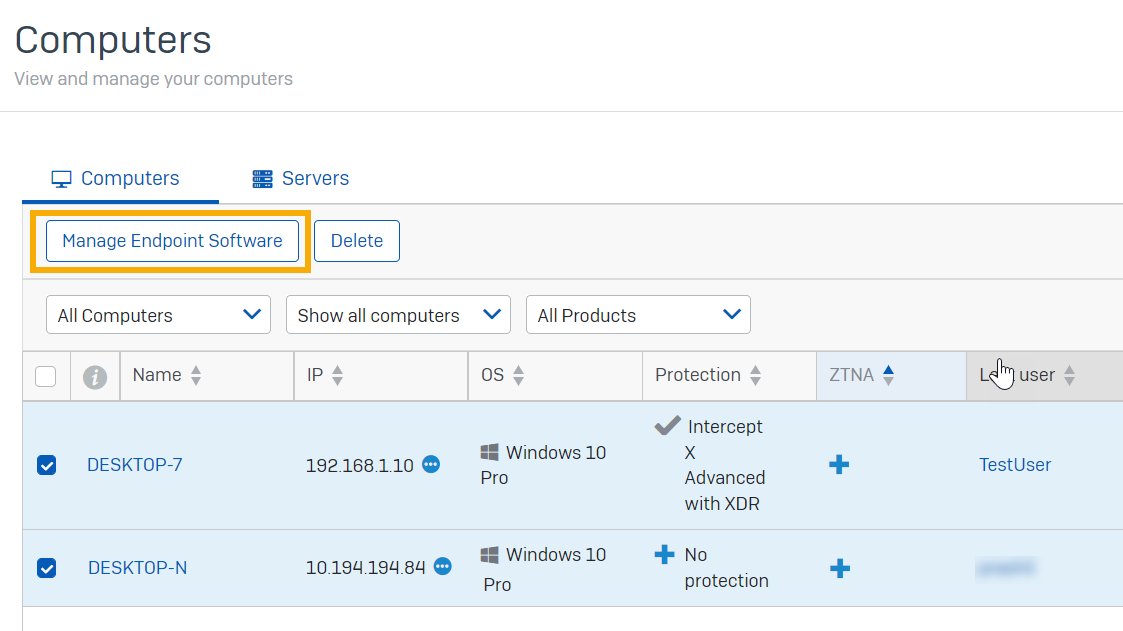
-
Wählen Sie unter ZTNA die Option Installieren und klicken Sie auf Speichern.

-
Auf der Seite Geräte wird in der Spalte ZTNA ein Häkchen für die Geräte angezeigt, auf denen Sie den Agenten installiert haben.
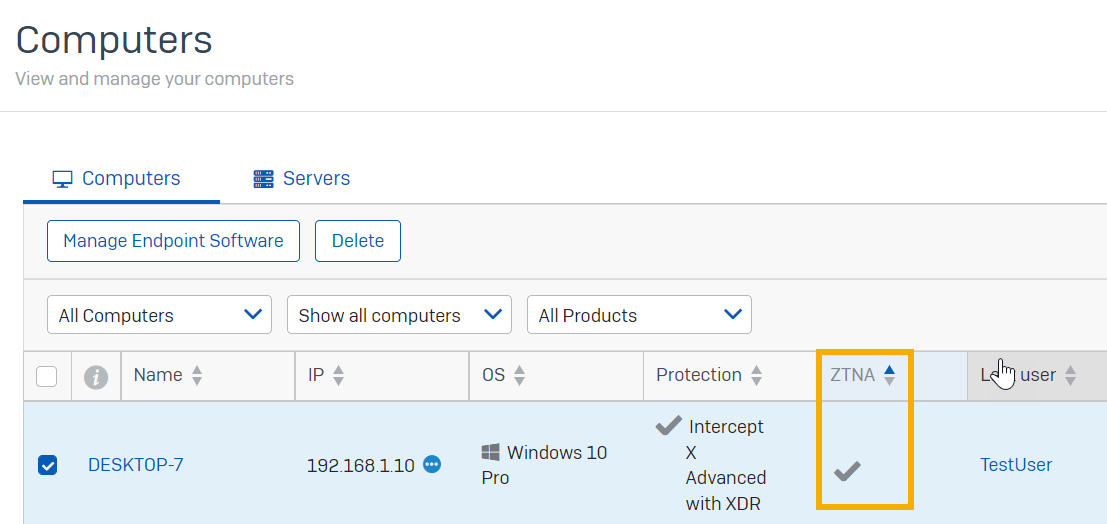
-
Wechseln Sie zu einem der Geräte, und doppelklicken Sie in der Taskleiste auf das Sophos-Symbol. Auf der Statusseite wird ZTNA aufgelistet.
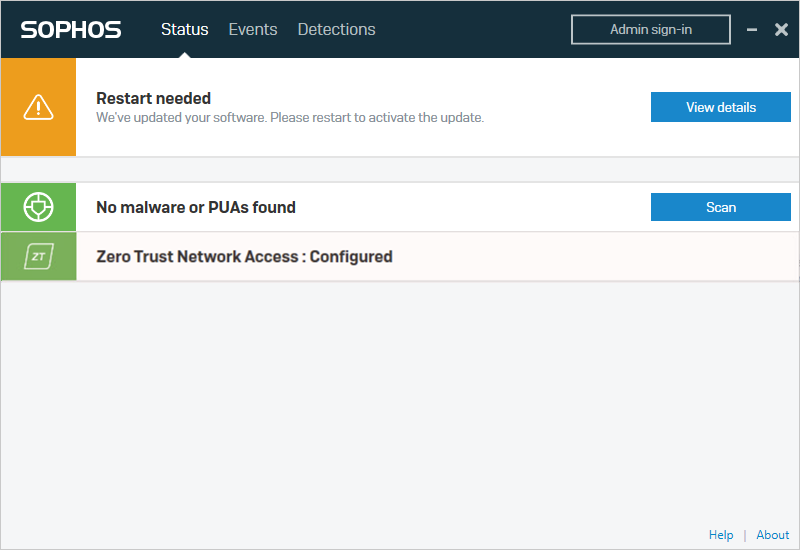
Als Neukunde müssen Sie den Sophos Endpoint Protection Agent und den ZTNA Agent wie folgt installieren:
-
Gehen Sie in Sophos Central zu Geräte > Installationsprogramme.
-
Klicken Sie im Abschnitt Endpoint Protection auf Vollständigen Installer für Windows herunterladen. Dieses Installationsprogramm installiert alle Endpoint-Produkte, für die Sie eine Lizenz besitzen.
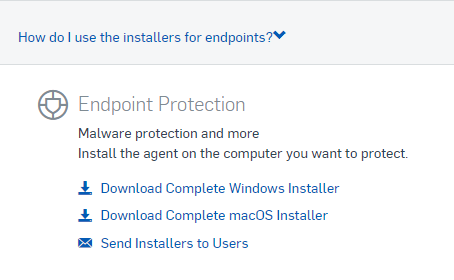
-
Führen Sie den Installer auf Ihren Geräten aus.
Hilfe zu verschiedenen Installationsarten, einschließlich skriptgesteuerter Installation, finden Sie unter Bereitstellungsmethoden für Endpoint-Schutz
-
Um zu überprüfen, ob der Agent installiert ist, gehen Sie zu Geräte> Computer. In den Spalten Schutz und ZTNA wird ein Häkchen für die Geräte angezeigt, auf denen Sie den Agenten installiert haben.
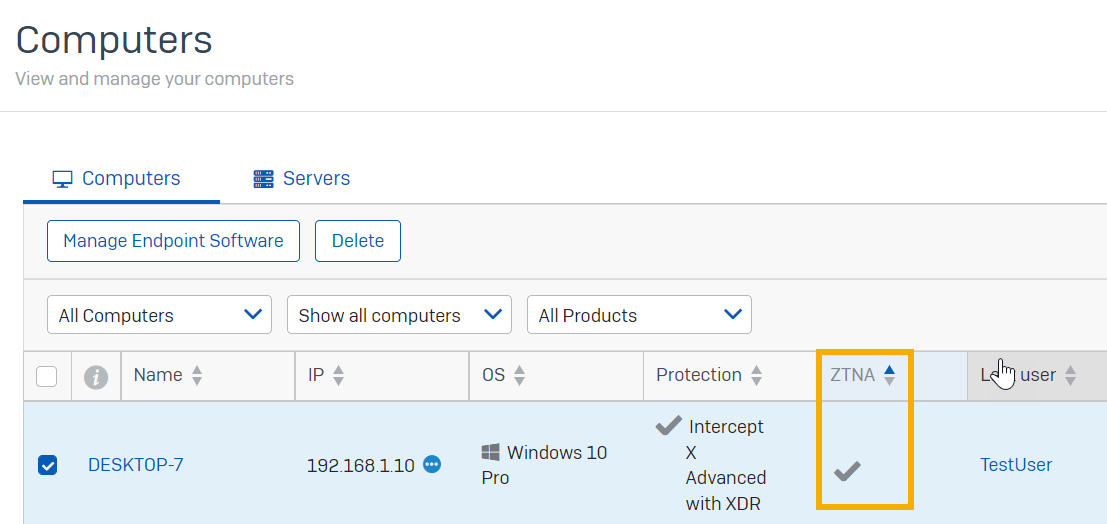
-
Wechseln Sie zu einem der Geräte, und doppelklicken Sie in der Taskleiste auf das Sophos-Symbol. Auf der Statusseite wird ZTNA aufgelistet.
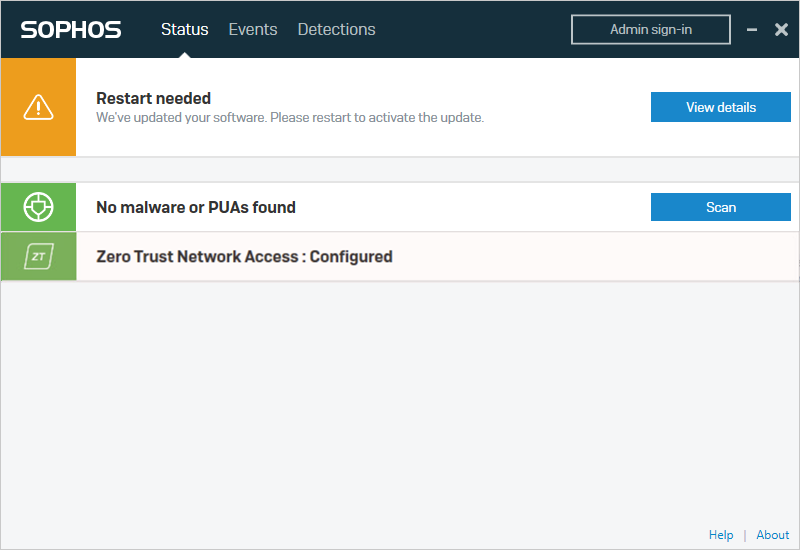
Hinweis
Durch die Installation des ZTNA-Agenten wird der Standard-TAP-Adapter geändert. Wenn Sie eine DNS-Suche mit nslookup durchführen, wird jetzt standardmäßig der ZTNA-TAP-Adapter verwendet. Die Suche nach Anwendungen, die sich nicht hinter dem ZTNA-Gateway befinden, schlägt fehl. Sie müssen den entsprechenden Netzwerkadapter zu Ihrem nslookup-Befehl hinzufügen. Beispiel:
nslookup <FQDN-to-be-resolved><DNS-Server>
Dies gilt sowohl für lokale als auch für Remote-Arbeitsszenarien.
Als Nächstes fügen Sie Ressourcen hinzu.